win10系统怎样连接无线打印机?随着无线网络技术的进步,我们已经能够摆脱繁琐的线缆束缚。若想在笔记本或者台式机上实现打印功能,不妨考虑使用无线打印机,这将会带来更多的便捷性。下面,小编将为大家详细介绍具体的操作步骤,希望能对大家有所帮助。
Win10系统连接无线打印机的具体步骤:
1] 将打印机接入WiFi网络
启动打印机,寻找与WiFi网络连接的相关选项。连接WiFi网络的方式依据打印机的品牌及型号有所不同。通常会有用户界面或是WiFi按钮可供操作。确保打印机处于开启状态直至配置完成。
2] 把打印机或扫描仪加入到Windows 10
-- 确保Windows 10电脑连接到了相同的网络环境
-- 进入设置>设备>打印机和扫描仪
-- 点击添加打印机或扫描仪
-- 在搜索结果中挑选WiFi打印机
-- 点击添加设备
在这一过程中,Windows 10会搜寻打印机,一旦发现便会出现在搜索结果中。点击添加设备之后,Windows会利用Windows 10 Update来安装所需的驱动程序。此方法适用于所有类型的打印机,无论是有线还是无线的。
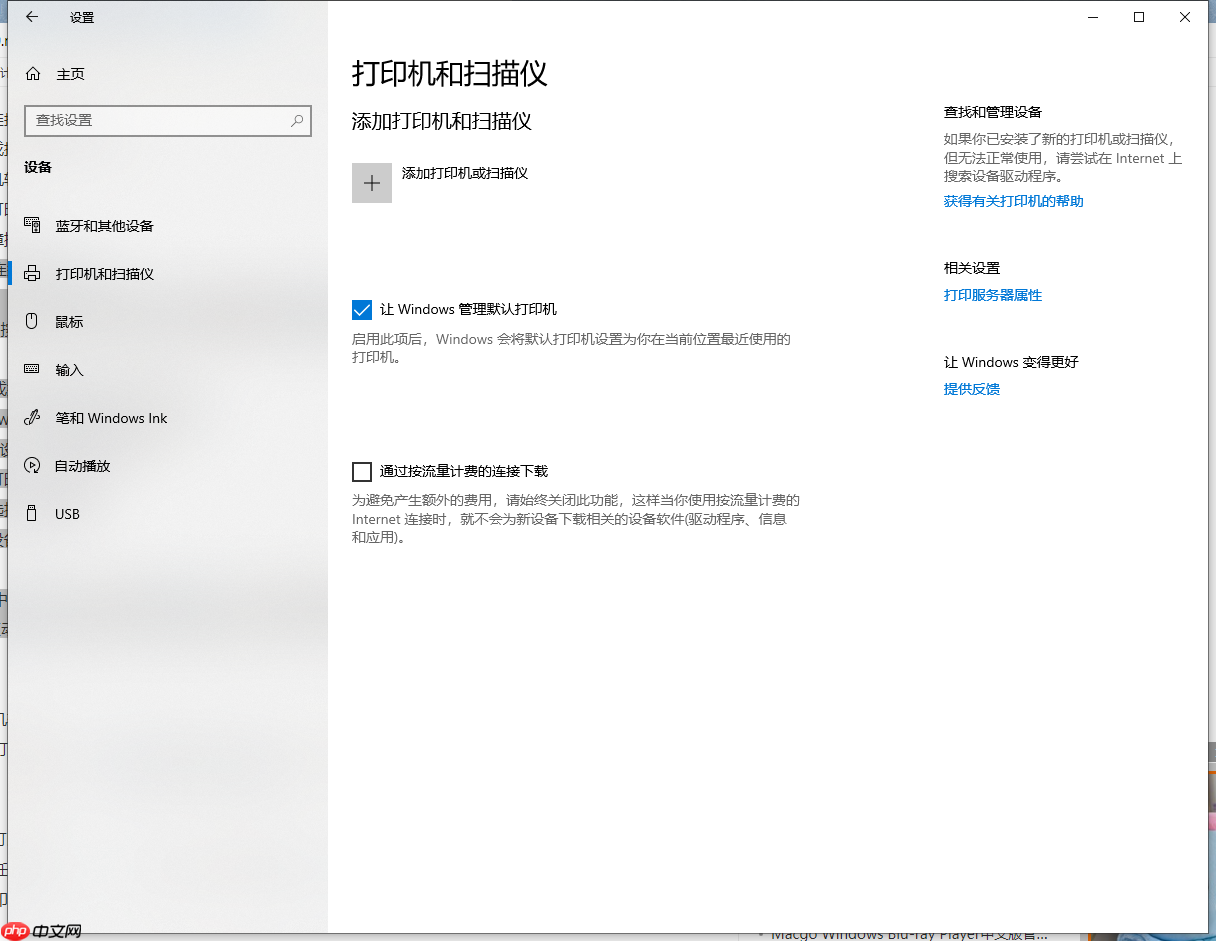
3] 安装打印机软件
虽然默认的打印机软件可以正常使用,但强烈建议采用制造商提供的打印机驱动程序软件。这些软件往往具备更丰富的功能,比如省墨模式等。例如,某些品牌的软件能自动把扫描的内容保存为PDF文件。

Shop7z商城系统时尚版支持支付宝、微信支付等多种常用接口,电脑版与手机版与APP无缝结合数据一体!支持图片批量上传,一次性可上传任意张图片,支持多种在线支付接口,如支付宝、网银在线、财付通等接口,支持多级商品分类划分功能,可以方便的划分各商品类别的上下级关系,支持新订单邮件自动通知功能,支持单商品多分类展示功能,订单方面设计完美,如支持订单模糊查询、订单状态的编辑及打印等功能,灵活的导航可以设
 691
691

4] 更改默认打印机
若当前没有安装任何打印机,Windows默认会将PDF文件视为默认打印机。如果您曾经安装过打印机,建议将默认打印机更换为新安装的打印机。
前往设置>设备>打印机和扫描仪
如果存在多台打印机,请勾选“让Windows管理我的默认打印机”。推荐使用最常用的打印机。
如果希望固定使用某一台打印机,而非切换至常用打印机,请取消勾选上述选项。
-- 点击想要设为默认值的打印机>管理
-- 点击“设为默认值”按钮
5] 解决打印机故障
若遇到任何打印机相关的问题,可尝试以下两种解决方案:
-- 已安装的打印机:点击打印机列表>管理。首先尝试打印测试页。接着,点击运行故障排查工具以检查是否能够解决问题。如果无效,则卸载并重新安装打印机。
-- 无法找到打印机:如果未能找到打印机,请前往设置>更新>故障排查>打印机,然后运行打印机故障排查工具。
以上就是关于Win10系统连接无线打印机的详细说明,希望能够帮到您!
以上就是Win10系统连接无线打印机的方法教程的详细内容,更多请关注php中文网其它相关文章!

Copyright 2014-2025 https://www.php.cn/ All Rights Reserved | php.cn | 湘ICP备2023035733号